Redis er et open source (BSD-licenseret), datastrukturlager i hukommelsen, der bruges som database, cache og meddelelsesmægler. Det understøtter datastrukturer såsom strenge, hashes, lister, sæt, sorterede sæt med rækkeforespørgsler, bitmaps, HyperLogLogs og geospatiale indekser med radiusforespørgsler. Redis har indbygget replikering, Lua-scripting, LRU-udsættelse, transaktioner og forskellige niveauer af vedholdenhed på disken og giver høj tilgængelighed via Redis Sentinel og automatisk partitionering med Redis Cluster.
I denne vejledning vil vi forklare, hvordan du installerer og konfigurerer Redis på en Ubuntu 16.04-server.
Implementering af din skyserver
Hvis du ikke allerede har registreret dig hos Cloudwafer, bør du begynde med at blive tilmeldt . Brug et øjeblik på at oprette en konto, hvorefter du nemt kan implementere dine egne cloud-servere.
Når du har tilmeldt dig, skal du logge ind på dit Cloudwafer-klientområde og implementer din Cloudwafer cloud-server.
Opdatering af systempakker
Det anbefales altid, at du opdaterer systemet til de nyeste pakker, før du påbegynder større installationer. Dette gøres med kommandoen nedenfor:
sudo apt-get update && sudo apt-get upgrade
Det er også nødvendigt, at du installerer software-properties-common pakke, hvis den ikke er installeret i øjeblikket:
sudo apt-get install software-properties-common
Trin 1:Tilføj Redis Repository
Dernæst skal vi tilføje en tredjeparts PPA, som indeholder Redis-pakken. Tryk på [ENTER] ved prompten for at fortsætte.
sudo add-apt-repository ppa:chris-lea/redis-server
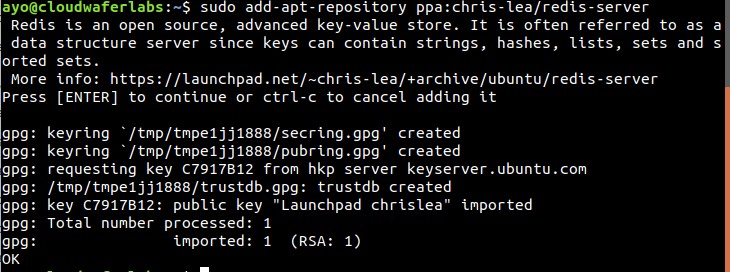
Trin 2:Opdater og installer
Når vi har tilføjet PPA'en, skal vi opdatere vores systempakker, før vi fortsætter med at installere redis-serveren ved at bruge kommandoen nedenfor:
sudo apt-get update
sudo apt-get install redis-server
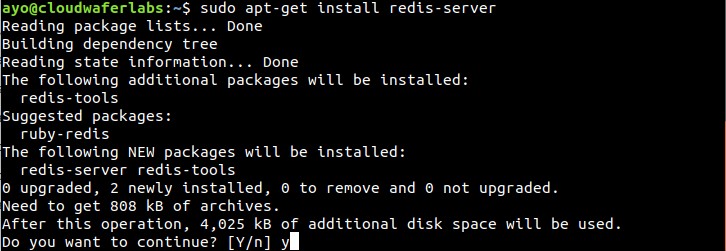
Trin 3:Bekræft installationen
Det næste trin er at bekræfte, at vores installation blev udført med succes med kommandoen nedenfor:
redis-cli
- Din prompt ændres til
127.0.0.1:6379>. - Kør kommandoen
ping, som skulle returnere enPONGsom vist nedenfor

-
Gå ud i skallen igen, når du er færdig:
exit
Du kan også kontrollere, at Redis-tjenesten kører ved at bruge kommandoen nedenfor:
sudo systemctl status redis
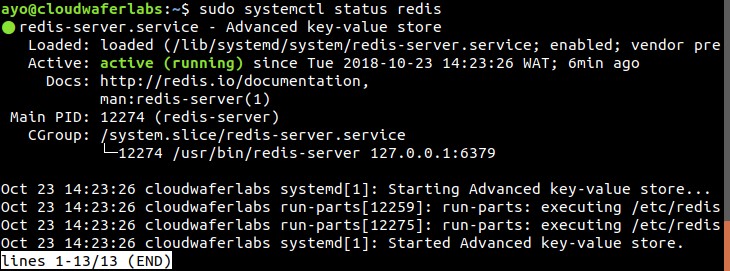
Konfiguration af Redis
Redis giver to muligheder for diskpersistens:
- Tilføj kun logfiler over alle skrivehandlinger udført af serveren (AOF).
- Snap-in-time snapshots af datasættet, lavet med specificerede intervaller (RDB)
Du kan læse mere i den officielle Redis-dokumentation.
For det højeste niveau af datasikkerhed anbefales det, at du overvejer at køre begge persistensmetoder.
Time-in-time snapshot persistens er aktiveret som standard, derfor vil vi kun opsætte AOF persistens. Indtast kommandoen nedenfor for at redigere redis.conf fil
sudo nano /etc/redis/redis.conf
- Find
appendonlyog ændre standardværdien franotilyessom vist nedenfor:


Bemærk: Når du bruger nano-editor, kan du bruge Ctrl + W for at søge efter søgeord.
- Sørg for, at
appendfsyncer indstillet tileverysecsom vist nedenfor:

Genstart derefter Redis med kommandoen nedenfor:
sudo service redis-server restart
Konfiguration af en Redis-adgangskode
Du kan kræve, at klienter udsteder AUTH
andre med adgang til værten, der kører Redis-serveren, og af sikkerhedsmæssige årsager generelt.
Bemærk: Dette bør forblive kommenteret for bagudkompatibilitet, og fordi de fleste mennesker ikke har brug for godkendelse, da de kører deres egne servere
For at konfigurere en Redis-adgangskode skal vi åbne redis.conf fil ved hjælp af kommandoen nedenfor:
sudo nano /etc/redis/redis.conf
Naviger til SECURITY sektion og se efter et kommenteret direktiv, der lyder:
# requirepass foobared
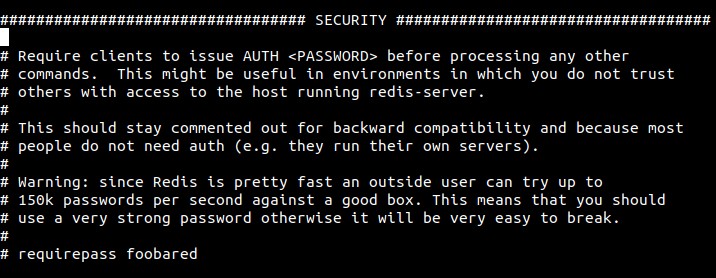
Fjern kommentaren ved at fjerne #, og skift foobared til en sikker adgangskode.
Når du har indstillet adgangskoden, skal du gemme og lukke filen og derefter genstarte Redis:
sudo systemctl restart redis
For at kontrollere, at adgangskoden virker, skal du gå til Redis-kommandolinjen:
redis-cli
Det følgende viser en række kommandoer, der bruges til at teste, om Redis-adgangskoden virker. Den første kommando forsøger at indstille en nøgle til en værdi før godkendelse:
set key1 30
Der ville blive returneret en fejl, fordi du ikke har godkendt.

Den næste kommando godkendes med den adgangskode, der er angivet i Redis-konfigurationsfilen:
auth your_newly_configured_password
Når du har indtastet den nye adgangskode korrekt, kan du prøve den samme proces igen, som nu ville lykkes som vist nedenfor:

